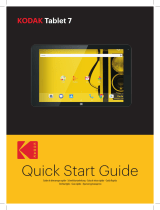Порядокустановки
ДляиспользованияACP5егонеобходимоустановитьследующимобразом.
STEP1.Списокпроверок,выполняемыхприустановкеACP5
ПередустановкойACP5проверьтеуказанныепредупреждения.
STEP2.Изучениесхемыкабельныхсоединенийвсейсистемы.
ИзучитесхемукабельныхсоединенийнаместеустановкиACP5.
STEP3.Заданиеадресвсегоустройства
ЗадайтеадресдляACP5так,чтобыоннеперекрывалсясблокомподключаемогоустройства.
STEP4.НастройкаPI485ивыполнениекабельныхсоединений.
УстановитеDIP-переключательPI485должнымобразом,подключитесоединительныйкабельинтерфейсаRS-485.
STEP5.УстановкаACP5иподключениекабелей
УстановитеACP5иподсоединитесетевыеипрочиекабели.
STEP6.УстановкасетевогоадресаACP5
Задайтесетевойадрес,чтобыможнобылополучитьдоступкACP5черезИнтернет
STEP7.Настройкадоступаксредеграфическогоинтерфейсапользователя(WebGUI)
НастройтесредудоступавсистемеwebGUI,котораяявляетсяпрограммойдляработысACP5.
STEP8.Вводинформацииормациюобустройстве.
ВведитеисохранитеинформациюобустройствевпользовательскомграфическоминтерфейсеWebGUI,которыйявляетсярабочейпрограммойACP5.
STEP9.Проверьтевозможностьуправления/контроляпользовательскогографическогоинтерфейсаWebGUI,
которыйявляетсярабочейпрограммойACP5,ипроверьтеправильностьвыполненияуправления/контроля.
Внимание!
УстановкаACP5
ДляустановкиACP5требуетсясоответствующийспециалист.Поэтомупроцедуруустановки,описаннуювданнойглаве,долженвыполнять
сертифицированныйпроизводителемспециалистпоустановке.
Приналичиивопросовипросьб,касающихсяустановки,пожалуйста,свяжитесьссервис-центромилиспециализированнымцентром,
работающимпосогласованиюскомпаниейLG.
Руководствопользователя